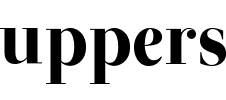Cómo programar mensajes de Whatsapp: nunca te olvidarás de felicitar un cumpleaños
Con más de 2.000 millones de usuarios, Whatsapp es una de las aplicaciones más utilizadas del mundo
Esta aplicación se ha convertido en uno de nuestros métodos de comunicación predilectos, y a través de ella hablamos con nuestros conocidos, amigos y familiares
Gracias a dos aplicaciones de la Play Store, podemos programar mensajes en esta aplicación para que se envíen en un día y hora concretos de forma muy sencilla
Whatsapp es una de las aplicaciones más utilizadas del mundo. Desde su lanzamiento en mayo de 2009, esta aplicación de mensajería instantánea ha sumado más de 2.000 millones de usuarios en más de 180 países y se ha convertido en uno de nuestros métodos de comunicación predilectos.
A través de Whatsapp, nos comunicamos con nuestros familiares, amigos y compañeros del trabajo. Acordamos citas y encuentros, debatimos sobre cualquier tema que se precie, pedimos favores, ordenamos algún que otro recadito y felicitamos las fiestas y cumpleaños. Pero, al igual que ocurre con las llamadas telefónicas, corremos el riesgo de olvidarnos de escribir en una fecha importante, como un aniversario, y de desatar un pequeño disgusto entre nuestros seres queridos.
Más
Para evitar estas incómodas situaciones, existen varias aplicaciones que permiten programar mensajes en Whatsapp para que se envíen en un día y hora concreto. Como lo lees. Una facilidad que nos permitirá no olvidarnos jamás de un cumpleaños e incluso enviar un documento, informe o comunicado importante a nuestros jefes de forma completamente automática.
Cómo programar mensajes de Whatsapp
En el mar de aplicaciones que uno puede encontrar, hay dos que ofrecen esta funcionalidad de manera completamente gratuita: SKEDit y Wasavi, dos apps que pueden encontrarse en la Play Store de cualquier teléfono android y que funcionan de forma automática.
Comencemos por SKEDit. Esta aplicación se puede encontrar en la Play Store buscando SKEDit Scheduling App, y necesita que los usuarios se registren, ya sea con una cuenta de correo electrónico o de Facebook, o bien utilizando una cuenta de invitado, para ser utilizada.
Una vez se haya instalado y nos hayamos registrado, debemos concederle permisos para poder utilizar Whatsapp. Por suerte, para que los usuarios no se pierdan, la propia app nos irá indicando qué necesita exactamente para funcionar mientras avanzamos con su instalación.
Después de haberle todos los permisos necesarios, podemos proceder a usarla. Para ello, debemos abrir Whatsapp y clicar sobre el signo “+” en el apartado que dice "Añadir Whatsapp contacto". Una vez hayamos elegido el destinatario de nuestro mensaje, lo debemos seleccionar y escribir nuestro mensaje.
Tras esto, debemos programar la fecha y el día en el que queremos enviar nuestro mensaje y clicar sobre el símbolo “check”, situado en la esquina superior derecha.
Con estos sencillos pasos, nuestro mensaje estará programado para llegarle a su destinatario a la hora que hemos seleccionado. No obstante, hay un pequeño problemilla: para que el mensaje se envíe, el teléfono debe estar desbloqueado a la hora programada, cosa que puede resultar un poco incómoda si queremos enviar el mensaje a altas horas de la noche.
Wasavi: la alternativa
Wasavi, por su parte, cuenta con la ventaja de que no necesita que el teléfono esté desbloqueado para enviar el mensaje programado, aunque, eso sí, este automatismo no funcionará si se tiene un patrón de desbloqueo en el teléfono. Además, a diferencia de SKEDit, tampoco necesita que los usuarios se registren.
El proceso de instalación requiere, por su parte, que los usuarios le concedan una serie de permisos para poder funcionar, aunque, al igual que con SKEDit, la propia app nos irá guiando durante este proceso.
Una vez hayamos completado la instalación, Wasavi se integrará en Whatsapp, donde aparecerá como una barra flotante encima del chat que incluirá accesos directos para programar mensajes, hacer llamadas y crear notas.
Para dejar programado un mensaje, debemos seleccionar la opción “Schedule Message”, tras lo que aparecerá una pantalla en la que podremos crear nuestro mensaje. Para ello, debemos seleccionar el destinatario en nuestros contactos, escribir lo que sea que queramos decirle y seleccionar la fecha y hora a la que queremos que se envíe el mensaje. Tras esto, deberemos pulsar la opción aceptar y voilá: el mensaje estará listo para ser enviado a la hora que hemos seleccionado.